Flest okkar gera sér aldrei grein fyrir því að við þurfum lykilorð í talhólfinu á iPhone-símanum okkar fyrr en þessi pirrandi skilaboð skjóta upp úr engu: „Lykilorð rangt. Sláðu inn lykilorð talhólfsins. “ Þú gerir það eina sem er skynsamlegt: Þú prófar gamalt talhólfslykilorð. Það er rangt. Þú reynir iPhone aðgangskóðann þinn og það er rangt líka. Í þessari grein mun ég útskýra hvers vegna iPhone þinn er að biðja um lykilorð í talhólfinu og hvernig á að endurstilla lykilorð iPhone talhólfsins svo þú fáir aðgang að talhólfinu aftur .
Starfsmenn Apple sjá þetta vandamál allan tímann. Það gerist venjulega þegar þeir eru að setja upp nýjan iPhone viðskiptavinar, sérstaklega ef AT&T er þráðlausa veitan. Þeir taka afpósthólfið fyrir iPhone, setja það upp og þegar þeir héldu að þeir væru búnir birtist „Lykilorð talhólfsins rangt“.
Af hverju er iPhone minn að biðja um lykilorð í talhólfinu?
AT&T notar viðbótaröryggisaðgerðir sem aðrir þráðlausir veitendur nota ekki. Þeir eru hannaðir til að halda þér öruggum en þeir geta verið pirrandi og haft í för með sér mikla sóun á tíma ef þú veist ekki hvernig á að komast í kringum þá.
Stuðningsgrein Apple um efnið er tvær setningar og biður þig um að hafa samband við þráðlausa þjónustuveituna þína eða slá inn lykilorðið þitt í Stillingar forritinu. Það er ekki sérstaklega gagnlegt fyrir flesta, svo við munum fara í ítarlegri umræðu.
Hvernig á að endurstilla lykilorð iPhone talhólfsins á AT&T
Sem betur fer eru nauðsynleg skref til að endurstilla lykilorð talhólfs símans stutt og einföld svo framarlega sem þú veist hvað ég á að gera. Þú hefur þrjá möguleika:
Fyrsta val: AT&T er með sjálfvirkt kerfi sem er hannað til að leiðbeina þér í gegnum ferlið. Vertu viss um að þekkja póstnúmerið þitt vegna innheimtu áður en þú hringir.
- Hringdu í 1 (800) 331-0500 en þá verður þú beðinn um að slá inn farsímanúmerið þitt. Vertu viss um að slá inn allt 10 stafa símanúmerið þitt, þar með talið svæðisnúmerið.
- Sjálfvirka kerfið mun byrja að telja upp ofgnótt valkosta sem kunna að hafa kallað á þig.
- Í bili þarftu aðeins að hafa áhuga á þriðja kostinum. Ýttu á „3“ til að fá talhólfsaðstoð og ýttu enn á „3“ til að breyta lykilorðinu þínu.
- Sláðu inn innheimtupóstnúmerið þitt þegar þess er óskað.
- Á þessum tímapunkti birtast alltof kunnugleg skilaboð: „Lykilorð rangt - Sláðu inn lykilorð fyrir talhólf.“ Ekki hafa áhyggjur! Þú gerðir ekki neitt rangt.
- Að lokum þarftu að slá inn farsímanúmerið þitt enn og aftur, en að þessu sinni slærðu inn 7 stafa símanúmerið þitt, að svæðisnúmerinu ekki meðtöldu.
- Þú ert búinn!
Annað val: AT&T veitir sömu sjálfvirku þjónustu á netinu í gegnum vefsíðu sína. Til að nota þennan möguleika skaltu ganga úr skugga um að þú sért skráðir og skráðir inn á „myWireless“ reikninginn þinn .
Þegar þú ert innskráð (ur) skaltu vera viss um að farsímalínan sem birtist sé sú með lykilorðinu fyrir talhólf iPhone sem þú vilt breyta. Fylgdu síðan þessum skrefum:
- Vafrað um vefsíðuna frá og með: Sími / tæki -> Endurstilla PIN-númer -> Hápunktur farsímanúmerið þitt -> Senda
- Enn og aftur sérðu „Lykilorð rangt - sláðu inn lykilorð fyrir talhólf.“
- Sláðu inn farsímanúmerið þitt án svæðisnúmersins. Pikkaðu á OK.
- Þú ert búinn!
Þriðji kostur: Ef þú vilt prófa það í síðasta lagi úr talhólfinu skaltu fylgja þessari röð skrefa. Lít á þetta sem síðustu viðleitni ef allt annað bregst!
- Farðu í farsímann þinn frá og með: Heim -> Sími -> Takkaborð -> Haltu „1“
- Þú verður beðinn um að slá inn núverandi lykilorð talhólfsins (ef þú átt það).
- Pikkaðu á eftirfarandi tölur í röð: 4 -> 2 -> 1
- Enn og aftur: „Lykilorð rangt - Sláðu inn lykilorð fyrir talhólf.“ Að þessu sinni geturðu einfaldlega slegið inn nýja lykilorðið og slegið á OK.
- Þú ert búinn!
Hvað ef ég nota flutningsaðila annan en AT&T?
Þú hefur heppni, því hlutirnir ættu að vera miklu auðveldara fyrir þig að endurstilla lykilorðið. Þú gætir alls ekki þurft að hringja í þráðlausa þjónustuveituna þína, en ég bendi þér í rétta átt ef þú gerir það. Hér eru tveir einfaldir kostir:
Valkostur 1: Stillingarforritið
Fyrst skaltu fara til Stillingar -> Sími -> Breyta lykilorði talhólfsskilaboða . Þetta er það sem þú ættir að sjá:
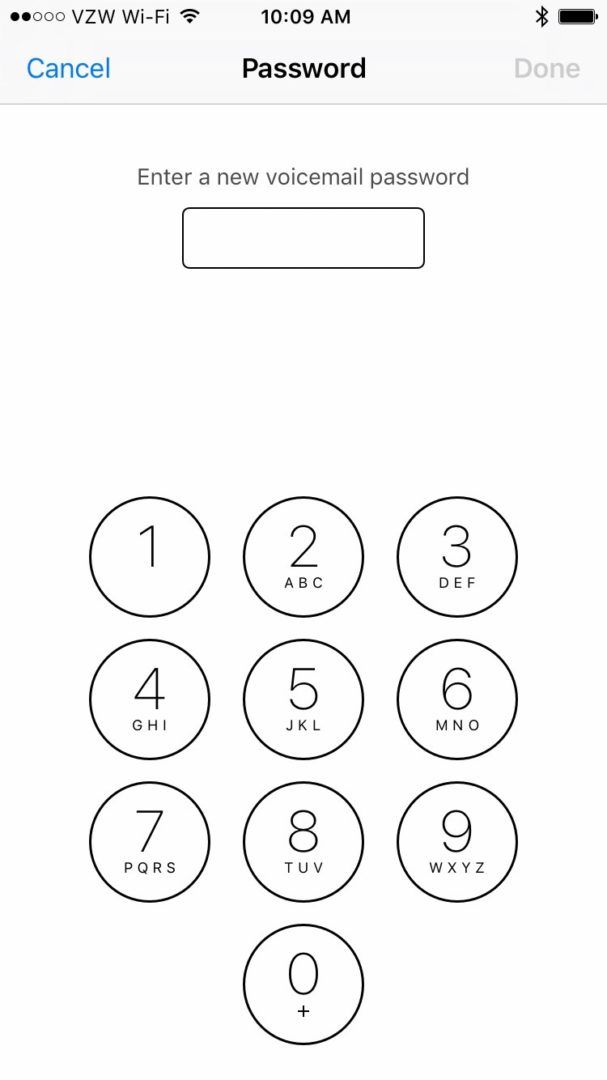
Valkostur 2: Hringdu í þráðlausa þjónustuveituna þína
Ef fyrsti kosturinn mistekst ættirðu að hringja beint í stuðninginn. Hér eru þjónustunúmer viðskiptavina fyrir AT&T, Sprint og Verizon Wireless:
- AT&T: 1 (800) 331-0500
- Sprettur: 1 (888) 211-4727
- Verizon Wireless: 1 (800) 922-0204
Á þessum tímapunkti ætti lykilorð iPhone talhólfsins að vera endurstillt og vonandi ertu góður að fara. Annað algengt vandamál sem fólk stendur frammi fyrir eftir að hafa sett upp nýjan iPhone sinn er að tengiliðir þeirra samstillast ekki yfir tækin sín. Ef þetta er að gerast hjá þér, grein mín getur hjálpað . Ef þú hefur einhverjar aðrar spurningar um iPhone þinn skaltu skilja eftir athugasemd hér að neðan eða fara á Facebook Group fyrir Payette Forward til að tengjast einum af sérfræðingum okkar.